Sau một thời gian sử dụng phần mềm Driver của máy scan Brother 4900w có thể bị lỗi và cần phải tải lại từ đầu, nhưng bạn không biết bắt đầu từ đâu thì bài viết dưới đây sẽ giúp bạn tải Driver máy scan Brother ADS-4900w do đội ngũ kỹ thuật viên của Trường Thịnh Phát hướng dẫn, hãy cùng tham khảo bài viết này nhé!
Nội dung chính
1. Hướng dẫn tải Driver máy scan brother ADS-4900w
Cách 1: Tải Driver trực tiếp tại website truongthinhphat.net.vn
Để quý khách hàng dễ dàng lựa chọn và tải đúng phiên bản Driver của máy, Trường Thịnh Phát sẽ cung cấp đến quý khách hàng link Driver tải nhanh chóng nhất, các bước thực hiện như sau:
Bước 1: Truy cập sản phẩm máy in Brother ADS-4900w, chọn vào mục "Tải Driver".

Bước 2: Nhấn vào liên kết file Driver.
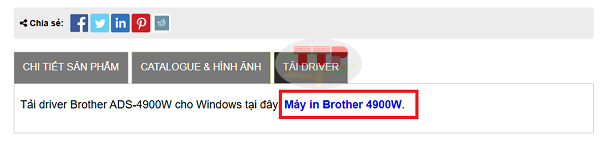
Bước 3: Nhấn tải xuống để tải File Driver.
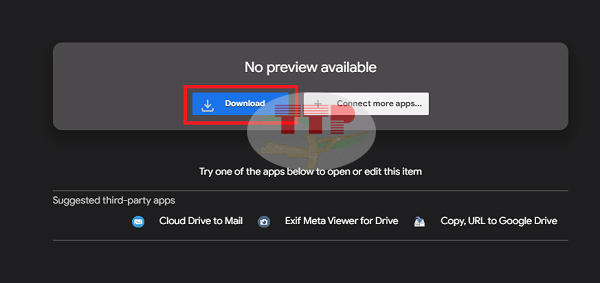
Cách 2: Tải Driver tại website hãng Brother.
Bước 1: Search từ khóa “support brother” trên các công cụ tìm kiếm
như (Google, Bing, Coccoc,...),
Sau đó truy cập vào website có tên miền “https://support.brother.com/”, đây là wibsite chính thức của hãng brother để hỗ trợ các vấn đề Driver của hãng.
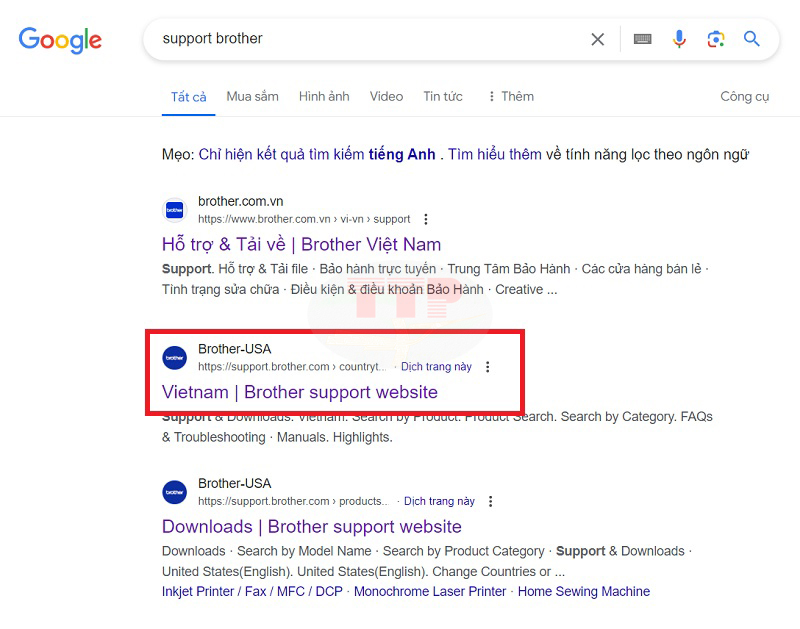
Hoặc bạn có thể truy cập trực tiếp tại đây!
Bước 2: Truy cập vào từ khóa “Product Search” có biểu tượng kính lúp.

Bước 3: Tìm kiếm từ khóa
Ở bước này bạn nhập vào ô Search by Model Name từ khóa “ADS-4900w”.
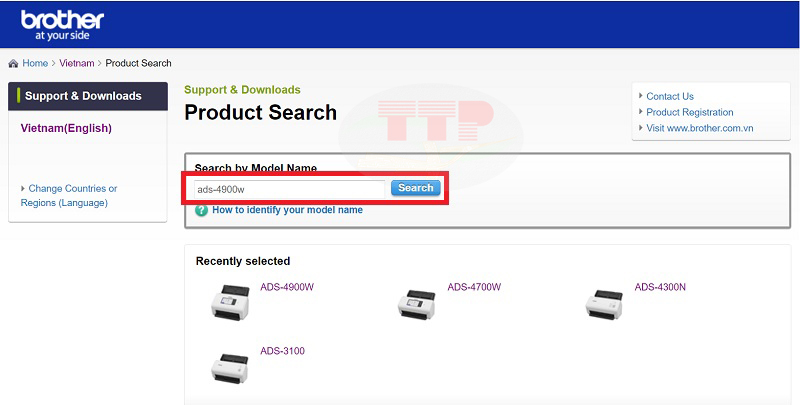
Tiếp theo đó bạn chọn vào “Downloads”.

Bước 4: Nhận diện hệ điều hành và phiên bản hệ điều hành
Đến đây hệ thống tự động nhận diện hệ điều hành và phiên bản hệ điều hành mà máy tính của bạn đang sử dụng. Cụ thể như sau:
-
STEP 1: Select OS Family
Đối với máy scan Brother 4900w hệ thống Driver sẽ hỗ trợ trên các hệ điều hành như Windows, Mac, Linux và cả Mobile
-
STEP 2: Select OS Version
Hệ thống Driver Brother ADS-4900w sẽ hiển thị tất cả các phiên bản hệ điều hành mà máy có thể hỗ trợ
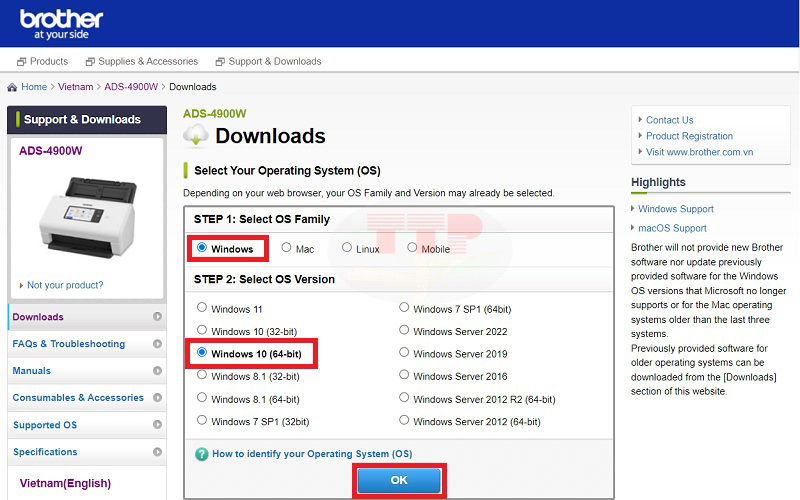
Tiếp theo nhấn chọn Ok
Lưu ý: Nếu bạn cần tải Driver cho những thiết bị khác bạn cũng có thể tích vào và thay đổi hệ điều hành cũng như phiên bản hệ điều hành mà thiết bị đó đang sử dụng
Bước 5: Lựa chọn phiên bản Driver phù hợp
Bạn chọn vào phiên bản Driver “Full Driver & Software Package” để có thể sử dụng đầy đủ tất cả các chức năng đi theo máy. Ngoài ra, bạn cũng có thể lựa chọn những bản Driver khác mà hệ thống đã đề xuất phù hợp với nhu cầu sử dụng và dung lượng của máy tính.
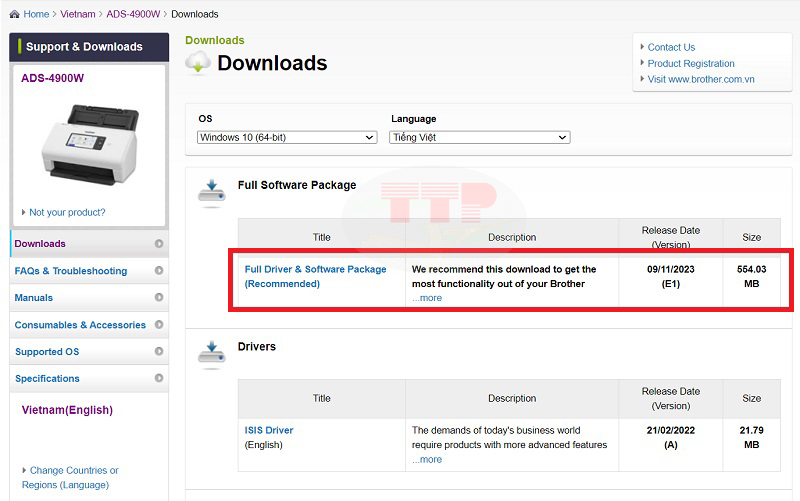
Bước 6: Nhấn vào “Agree to the EULA and Download” để đồng ý các chính sách và thỏa thuận của nhà sản xuất và hoàn tất việc tải Driver scan Brother 4900w.
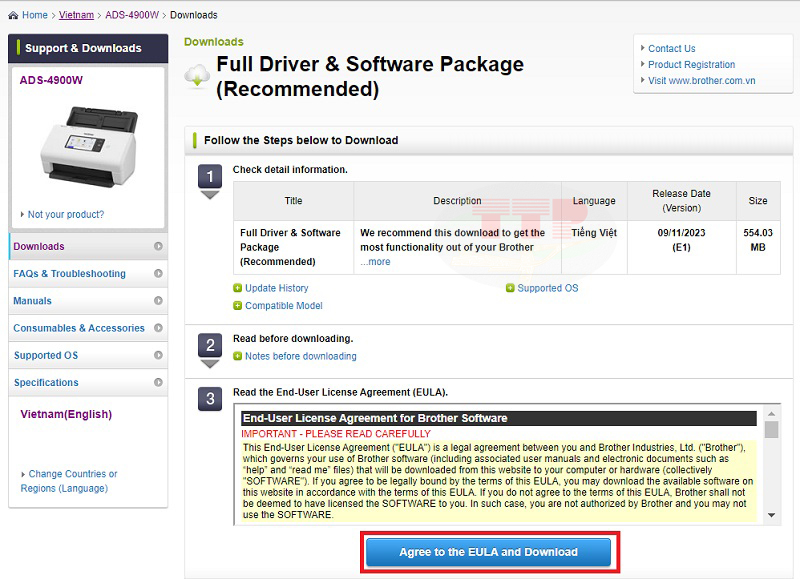
Chúc bạn thực hiện thành công!
>>> Xem thêm chi tiết sản phẩm Brother ADS-4900w
2. Lưu ý khi tải Driver Brother 4900w
Việc tải Driver thông thường thì tương đối đơn giản tuy nhiên bạn cần lưu ý những điểm sau đây để quá trình cài đặt sau này không gặp phải rắc rối:
-
Chỉ tải những bản Driver được hãng Brother cung cấp từ website của hãng
-
Cần lựa chọn đúng phiên bản Driver phù hợp và tương thích với hệ điều hành của máy tính đang sử dụng
Nhằm phục vụ tốt nhất cho nhu cầu sử dụng của người dùng Trường Thịnh Phát sẽ luôn theo sát và hỗ trợ tận tình về các vấn đề kỹ thuật. Hy vọng các bước chi tiết về hướng dẫn tải Driver máy scan Brother ADS-4900w sẽ giúp bạn thực hiện hiệu quả, để có thể tư vấn kỹ hơn về sản phẩm quý khách hàng có thể gọi đến hotline 0888.100.255 để được hỗ trợ nhanh chóng nhé!















